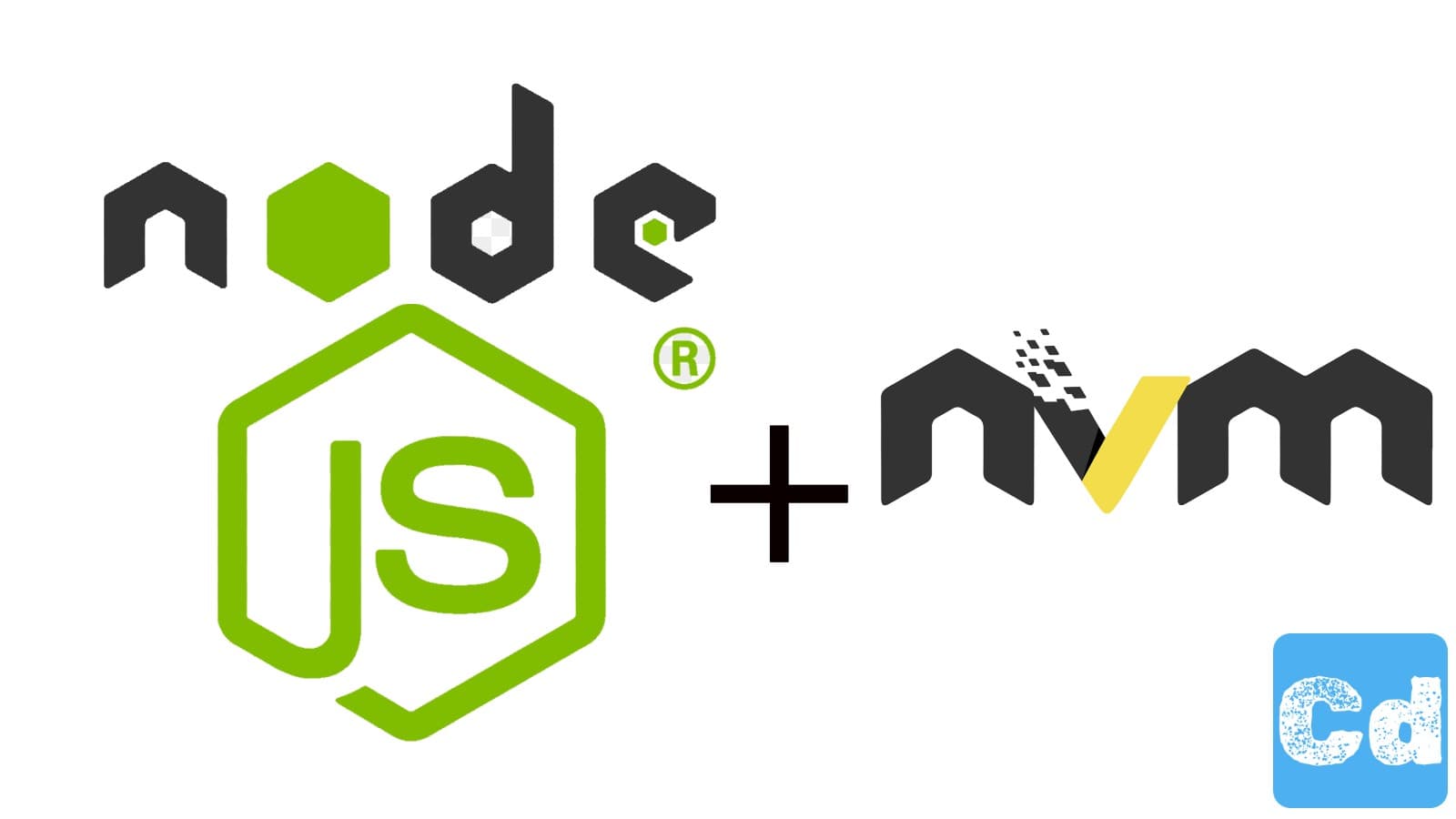Inhaltsverzeichnis
- Was ist Nodejs
- Vorteile von NVM
- Download und Installation von nvm
- ZSH Terminal neu starten
- Prüfen wir ob die Installation erfolgreich war
- Zeigen Sie alle remote verfügbaren Versionen von Node an
- Node-Versionen mit NVM auflisten
- Befehle die man in der täglicher Entwicklung nutzt
- Verwenden Sie NVM, um die neueste LTS-Node.js-Version zu installieren
- Zu guter Letzt - Schritte zur Deinstallation von NVM
Der Node Version Manager (NVM) ist ein Open-Source-Version-Manager für Node.js (Node). NVM ist leicht zu verstehen und funktioniert auf jeder POSIX-konformen Shell (z.B. sh oder bash). NVM ermöglicht es Ihnen, verschiedene Versionen von Node einfach zu installieren und zu verwalten und zwischen diesen auf einer pro-Shell-Basis zu wechseln. Diese Anleitung beschreibt, wie Sie NVM installieren und wie Sie es verwenden, um verschiedene Versionen von Node zu installieren und auszuführen.
Was ist Nodejs
Node.js ist eine Open-Source-, plattformübergreifende Back-End JavaScript-Laufzeitumgebung, die JavaScript-Code außerhalb eines Webbrowsers ausführt. Mehr Deatils auf unserer Nodejs-Übersichtseite
Vorteile von NVM
Da sich Node schnell ändert, ist das Testen von Anwendungen mit verschiedenen Versionen oft schwierig. Next.js 14 erfordert zum Beispiel Node 18.17.0 usw. Da NVM ein schnelles und müheloses Wechseln zwischen Node-Versionen ermöglicht, ist es viel einfacher, die Kompatibilität und Upgrades mit mehreren Bibliotheken zu testen. NVM vereinfacht auch den Installations- und Kompilierungsprozess.
Download und Installation von nvm
oder sie können auch wget benutzen, wenn Sie dies bevorzugen
Das Skript klont das Repository nach ~/.nvm und aktualisiert die Profildatei (~/.bash_profile, ~/.zshrc, ~/.profile, or ~/.bashrc) damit man nvm.sh direkt ausführen kann.
Wenn Sie dieses Kommando ausführen
sollten Sie dies sehen
ZSH Terminal neu starten
Prüfen wir ob die Installation erfolgreich war
Zeigen Sie alle remote verfügbaren Versionen von Node an
Node-Versionen mit NVM auflisten
Überprüfen Sie alle installierten Versionen von Node mit dem ls-Befehl:
Befehle die man in der täglicher Entwicklung nutzt
Verwenden Sie NVM, um die neueste LTS-Node.js-Version zu installieren
Jede Node.js-Version kann sich in einer der folgenden drei Veröffentlichungsphasen befinden: Current, Long Term Support (LTS) und Maintenance. Die LTS-Version enthält neue Funktionen, Bugfixes und Updates, die genehmigt wurden.
Verwenden Sie den folgenden Befehl, um die neueste LTS-Version von Node.js auf Ihrem System zu installieren
Zu guter Letzt - Schritte zur Deinstallation von NVM
Wenn Sie NVM nicht mehr verwenden möchten, können Sie es mit dem Unload-Befehl deinstallieren. Deaktivieren Sie zuerst NVM mit dem Befehl nvm deactivate, um alle Pfadvariablen zu löschen
Verwenden Sie anschließend den Unload-Befehl, um NVM zu deinstallieren:
Hier eine Auflistung aller Posts mit Bezug auf NVM
Hier gibt es zusätzliche Infos bezüglich NVM auf der Webseite von NodeJs.org